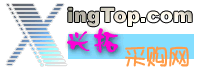 |
|
|
| 当前位置:会员服务 > 初级 > 办公技巧 > 巧用Excel解线性方程组 |
| 《 巧用Excel解线性方程组 》 |
| 线性方程组在工程技术、经济等领域有着广泛的应用。许多实际问题可以归结为一个线性方程组的解,因此线性方程组的解法已成为广大工程技术人员、经济工作者必须掌握的知识。在线性代数领域,Excel可以通过插入函数来直接求行列式的值,逆矩阵和矩阵的乘积。但Excel并没有直接求解线性方程组的功能,本人发现Excel的规划求解可用来解线性方程组,现把这种方法介绍给大家。
例如要解线性方程组 可按如下的步骤来解这个方程组: 1.打开Excel。 2.由于在本方程组中未知数有4个,所以预留4个可变单元格的位置A1-A4。 3.将活动单元格移至B1处,从键盘键入:=A1+A2+2*A3+3*A4:然后回车(此时B1显示0)。即在B1处输入方程组中第一个方程等号左边的表达式。 4.在B2处从键盘键入:=3*A1-A2-A3-2*A4;然后回车(此时B2显示0)。即在B2处输入方程组中第二个方程等号左边的表达式。 5.在B3处从键盘键入:=2*A1+3*A2-A3-A4;然后回车(此时B3显示0)。即在B3处输入方程组中第三个方程等号左边的表达式。 6.在B4处从键盘键入:=A1+2*A2+3*A3-A4;然后回车(此时B4显示0)。即在B4处输入方程组中第四个方程等号左边的表达式。 7.点击工具规划求解,出现规划求解参数对话框。 8.对话框中第一栏为:设置目标单元格,在相应的框中填入$B$1。 9.对话框中第二栏为:等于;后有三个选项,依次为最大值,最小值,值为。根据题意B1表示方程组中第一个方程等号左边的表达式,它的值应为1,因此点击值为前的圆圈,输入1。 10.对话框中第三栏为:可变单元格;我们预留的可变单元格为A1-A4,所以在可变单元格框内键入 A 1: A 4。 11.对话框中最后一栏为:约束;首先点击添加按钮,屏幕出现添加约束对话框。 12.在添加约束对话框的单元格引用位置键入:B2;在中间的下拉式菜单中选取=;在约束值处键入:-4;然后按添加按钮,屏幕出现空白的添加约束对话框。 13.在添加约束对话框的单元格引用位置键入:B3;在中间的下拉式菜单中选取=;在约束值处键入:-6;然后按添加按钮,屏幕出现空白的添加约束对话框。 14.在添加约束对话框的单元格引用位置键入:B4;在中间的下拉式菜单中选取=;在约束值处键入:-4;然后按确定键,返回规划求解参数对话框。特别注意在最后一个约束条件键入后,按确定键(而不是像前面一样按添加键)。 15.按求解键,出现求解结果对话框。此时在A1-A4的位置依次为:-1,-1,0,1;这就是说,原方程组的解为:X1=-1,X2=-1,X3=0,X4=1。这样我们就求出了方程组的解。 |
| 精华文章先睹为快 玩转电脑从此简单 |
本站所有文章的著作权归作者所有 |
责任编辑 |